Как разблокировать айфон, если забыл пароль: четыре основных способа, которые действительно работают
Если вы законный владелец Apple девайса, пароль блокировки, которого чудесным образом оказался позабыт, не стоит переживать - все поправимо. Стандартные методы, о которых вы узнаете из материала этой статьи, позволяют с легкостью разрешить ситуацию, когда память человеческая играет с нами злую шутку.
Сегодня мы рассмотрим:
Введение: превосходная защита iOS и методы ее обхода
На сегодняшний день мобильные Apple девайсы - это действительно надежно защищенные устройства. Кража, как акт преступления, особой радости злоумышленнику не принесет, так как в большинстве случаев презентабельное устройство связи или же планшет предусмотрительно привязан своим хозяином к Apple ID, что по сути является ничем иным как абсолютной защитой для электроники на сегодняшний день.
Полноценно использовать краденный телефон без активации по ID, априори невозможно. В том случае если эту статью читает «человек-редиска», совет ему: верните девайс законному владельцу, что может принести вам хоть какую-то выгоду, после того как вы сообщите владельцу о вашем добром решении «возвернуть» утраченное им. То же самое касается и добропорядочных лиц, нашедших заблокированный девайс и задающих в Сети «нечестный» вопрос: «Как разблокировать айфон, если забыл пароль?». Однако, давайте решать проблему.
Восстановление работоспособности устройства через iTunes
Естественно, этот и ниже следующие способы предназначены только для тех, кто по своей, либо чужой воле, стал заложником неприятной ситуации «Телефон заблокирован». Дальше-больше - при последующих попытках ввести правильный пароль, девайс и вовсе переходит в режим «цифрового каматоза» - деактивируется, превращаясь в красивую игрушку с блестящим эффектом «iPhone отключён…».
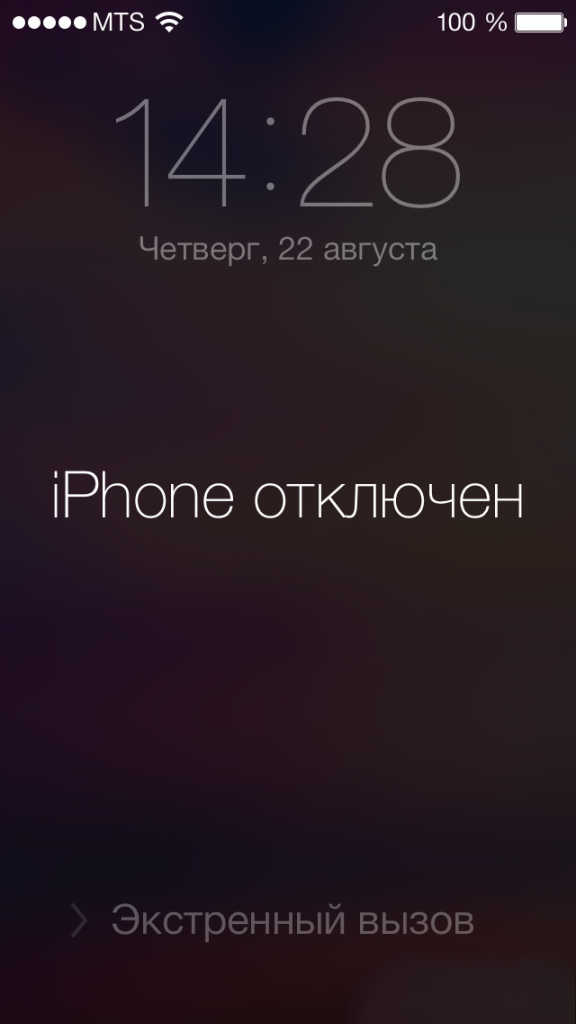
В том случае если вы прежде подключали (ныне заблокированный) девайс к своему компьютеру и делали резервную копию данных посредством программы «iTunes», то вам несказанно повезло, давайте восстановим цифровую справедливость и вернем телефон к жизни…
- Подключите свой заблокированный iPhone к компьютеру.
- Если на экране возник запрос на ввод пароля, то прибегнете к последующему варианту разблокировки, все в порядке - дождитесь завершения процесса создания резервной копии и нажмите на кнопку «Восстановить…».
- Запаситесь терпением и дождитесь завершения полного процесса восстановления, который проходит в несколько основных этапов: инициализация устройства, выбор соответствующей вашим требованиям резервной копии iOS, ну а в завершении последует конечный процесс синхронизации ваших данных сохраненных на компьютере с памятью подключенного девайса.
- В результате предпринятых действий - пароль будет сброшен, а данные будут возвращены на свое прежнее место - в телефон!
Согласны, несколько затяжной сценарий восстановления, тем не менее невероятно эффективный в результате своего применения и, как правило, проходит самым что не на есть корректным образом. Поэтому, после неудачных попыток вспомнить забытый пароль, прежде всего, пробуйте именно этот способ восстановления.
Сбросить пароль и стереть данные с помощью iCloud сервиса
Если на вашем девайсе была активирована функция «Найти iPhone», то можно попробовать восстановить работоспособность телефона посредством облачного сервиса iCloud.
- Используя компьютер, зайдите на эту страницу упомянутого сервиса.
- Если потребуется ввести Apple ID - укажите секретные данные.
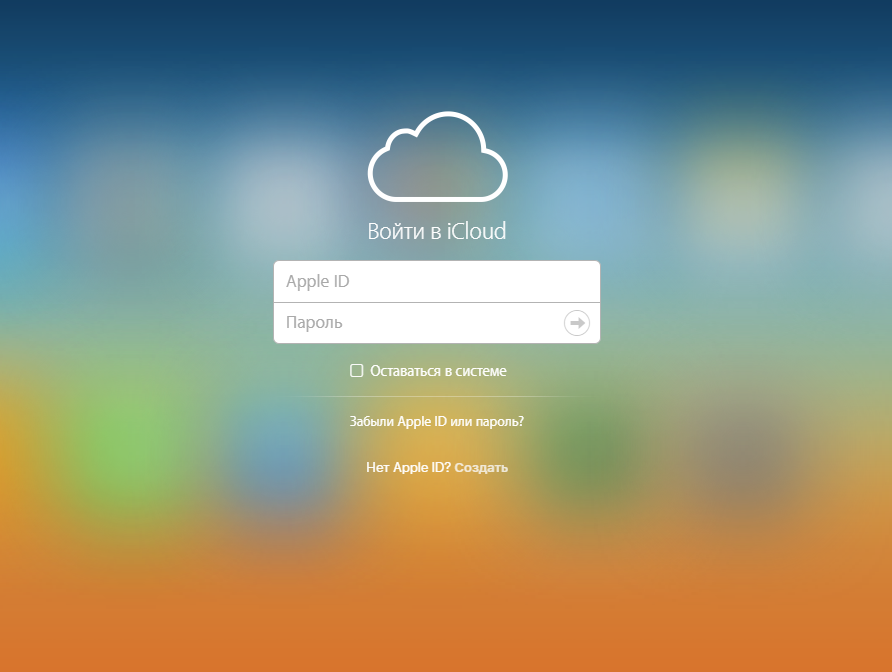
- Кликните по вкладке «Все устройства».
- Выберете ваш девайс, на котором вы хотите стереть данные.
- Активируйте кнопку «Стереть…», чтобы удалить информацию об использующемся пароле.
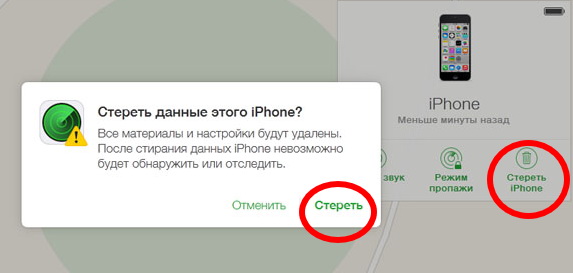
- Через определенное время на дисплее девайса отобразится «яблочный» логотип, под которым будет расположена активная строка состояния процесса восстановления.
- Дождитесь завершения программной операции, после которой последует финальная перезагрузка устройства.
В конечном итоге, ваш айфон вернется, так сказать, к своему заводскому состоянию, то есть вы сможете настроить его «как новое». Однако следует помнить, что данный метод разблокировки подразумевает обязательное использование интернет соединения на запороленом девайсе, то есть wifi на телефоне должен быть активирован, а беспроводная сеть доступной для ее использования.
Третий вариант: задействуем режим восстановления
В особо трудных случаях без этого способа просто не обойтись. Однако стоит учесть, что данные находящиеся на устройстве будут безвозвратно утрачены, поскольку память телефона подвергнется неизбежному процессу форматирования.
- С помощью шнура, подсоедините айфон к компьютеру.
- Зажмите одновременно клавиши телефона: домой и кнопку включение/блокировка.
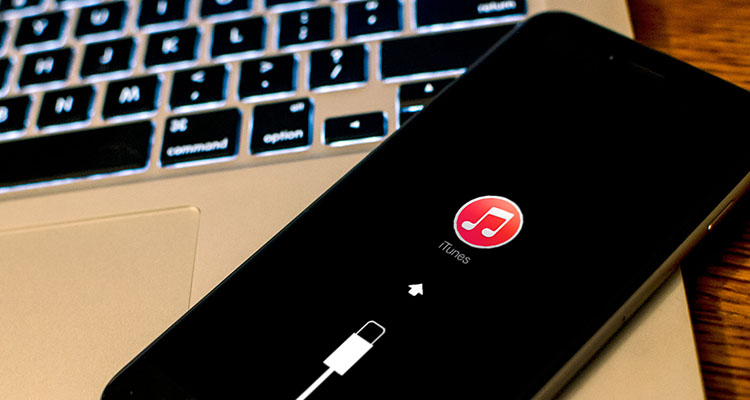
- Не отпускайте клавиши до тех пор, пока на экране девайса не отобразится режим восстановления (шнур со стрелочкой подключения к iTunes).
- Через несколько секунд на мониторе будет выведено сообщение с предложением выполнить желаемое действие «Восстановить» или «Обновить» - задействуйте наиболее приемлемый для вас вариант. То есть, если версия вашего ПО устарела, то выбор очевиден, в ином случае - жмем на кнопку «Восстановить».
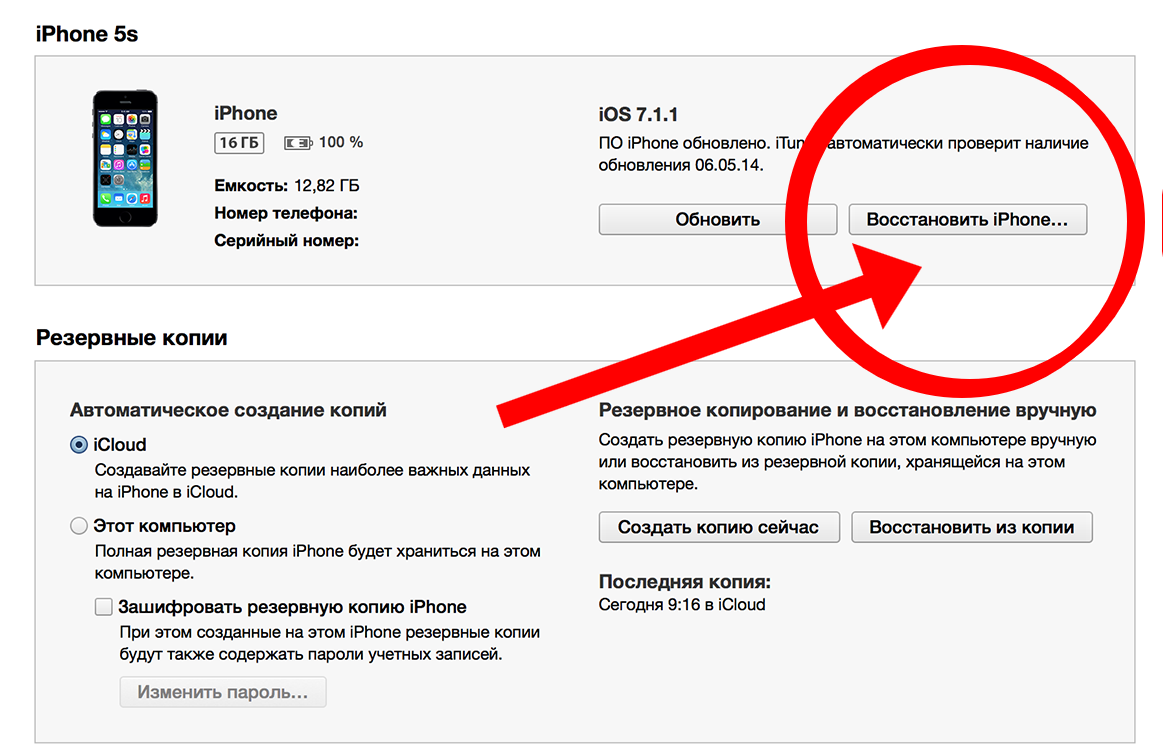
- Через некоторое время, iTunes начнет загрузку программного обеспечения для вашего телефона - затем, произведет его конечную установку в память девайса.
Стоит отметить, что данный способ сброса пароля наиболее длительный в плане своей реализации и может занять довольно много времени. Все зависит от скорости вашего интернет соединения и степени загруженности главного сервера компании Apple. В том случае если телефон «выпадет» из режима восстановления, следует повторно ввести девайс в этот режим и вновь задействовать ранее выбранный вариант (восстановить или обновить).
Четвертый способ обнулить пароль: обращение в техподдержку компании Apple
В случае, когда ситуация с разблокировкой перешла в разряд «самостоятельно не разрешаемые», то есть смысл обратиться за помощью в ближайший сервисный центр компании. Также можно попробовать обратиться непосредственно напрямую к специалистам подразделения техподдержки, воспользовавшись представленной ссылкой на официальный сайт корпорации Apple - https://support.apple.com/ru-ru .
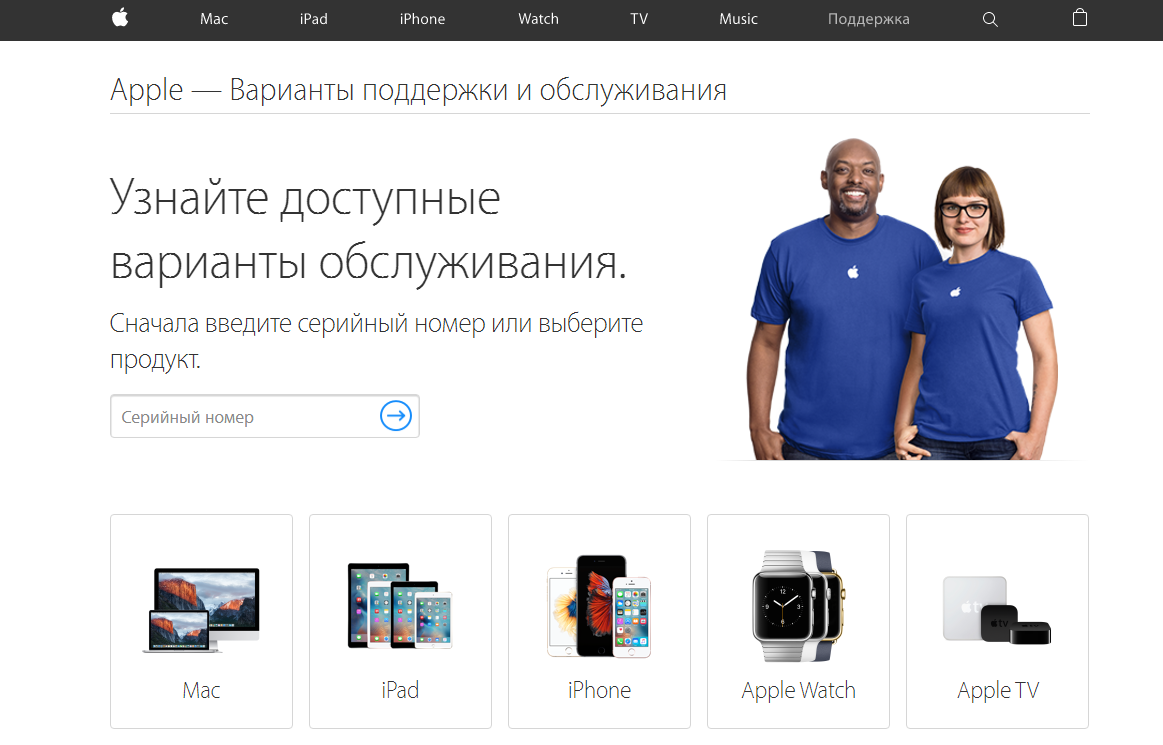
В последнем случае стоит заблаговременно подготовить полный пакет документации на ваш телефон, что включает в себя: фирменную коробку от вашего девайса, его технический паспорт, гарантийный талон и чек на покупку из магазина, в котором и был приобретен (теперь заблокированный) iPhone.
После того как вы заполните несколько чек боксов данными, идентифицирующими ваш телефон как подлинное Apple устройство и ответите на ряд дополнительных вопросов, через определенное время с вами свяжется представитель компании и скоординирует дальнейшие действия по восстановлению работоспособности вашего айфона.
В завершение
Безусловно, существование альтернативных методов сброса пароля никто не отрицает, однако стоит ли доверять им и подвергать свой телефон неоправданным, а порой и опасным экспериментам, когда существуют корректные методы официального восстановления.
Кстати, в случае когда вы намерены обратиться за помощью в техподдержку Apple, не стоит переживать, если ваш iPhone снят с гарантийного обслуживания или по поводу того, что вы сделали джелбрейк на вашем устройстве. Однако помните, что в процессе диалога с представителем фирмы, вы не должны упоминать о предпринятой и состоявшейся попытке программного вмешательства в iOS, с целью повышения ее функционала. При наличии всех необходимых документов, вам несомненно помогут…
Не отчаивайтесь и не опускайте руки, пробуйте и у вас все получится. Удачно проведенной разблокировки вам, дорогие друзья!
